

Escrito por Nathan E. Malpass, Última actualización: 10 de octubre de 2023
Perder datos valiosos de nuestros teléfonos inteligentes puede ser una experiencia angustiosa, especialmente cuando se trata de archivos importantes o recuerdos preciados. Si eres un usuario de LG G3 y accidentalmente borraste o perdiste datos de tu dispositivo, ¡no te preocupes! En este artículo, le proporcionaremos una guía completa sobre Recuperación de datos LG G3, equipándolo con el conocimiento y las herramientas para recuperar sus valiosos archivos con éxito.
El LG G3, conocido por sus impresionantes características y su elegante diseño, es una opción de teléfono inteligente popular para muchos usuarios. Sin embargo, incluso con sus capacidades avanzadas, la pérdida de datos aún puede ocurrir debido a diversas razones, como eliminación accidental, errores del sistema, fallas de software o problemas de hardware. Pero no temas, ya que existen soluciones efectivas disponibles para ayudarte a recuperar tus datos perdidos y recuperar tu tranquilidad.
En las siguientes secciones, exploraremos métodos y técnicas probados para recuperar datos de su LG G3. Ya sea que estés buscando recuperar registros de llamadas LG eliminados, fotos, videos, mensajes, contactos u otros tipos de archivos, lo tenemos cubierto. Entonces, profundicemos y descubramos las mejores formas de realizar la recuperación de archivos de datos del LG G3 y recuperar esos recuerdos irremplazables y documentos esenciales.
Parte #1: Métodos de recuperación de datos del LG G3 subcampeón para diferentes tipos de archivosParte #2: El mejor método de recuperación de datos de LG G3: recuperación de datos de Android FoneDog
Un método conveniente para la recuperación de datos de imágenes del LG G3 es utilizar la aplicación Google Photos. Google Fotos ofrece un servicio de almacenamiento basado en la nube que realiza copias de seguridad automáticamente de sus fotos y videos. Al aprovechar esta función, puedes recuperar imágenes borradas o perdidas de tu LG G3 sin esfuerzo.
Aquí están los pasos para hacerlo:
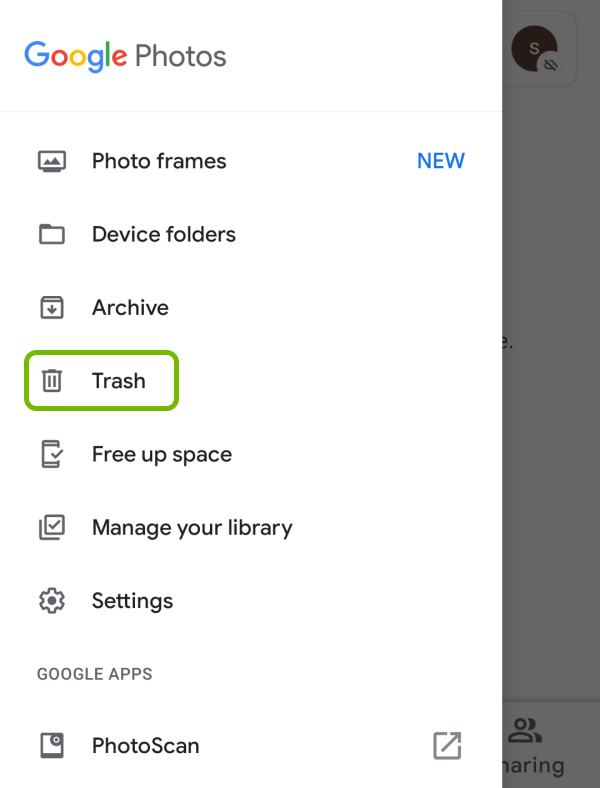
Nota: Google Photos conserva las fotos eliminadas en la carpeta Papelera durante 60 días antes de eliminarlas permanentemente. Es esencial actuar con prontitud para aumentar las posibilidades de una recuperación exitosa.
Perder contactos importantes de su LG G3 puede ser una experiencia frustrante. Afortunadamente, si has sincronizado tus contactos con Contactos de Google, puedes recuperarlos fácilmente. Contactos de Google proporciona una función de copia de seguridad y sincronización perfecta, lo que garantiza que sus contactos estén almacenados de forma segura en la nube. Siga estos sencillos pasos para recuperar tus contactos perdidos de LG.
Aquí están sus pasos:
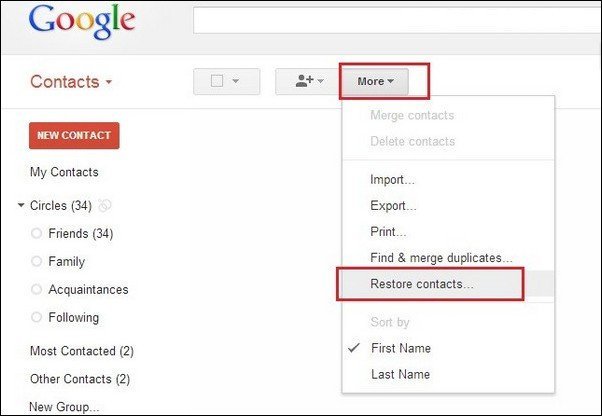
Nota: Es importante asegurarse de que su LG G3 esté conectado a Internet y sincronizado con la misma cuenta de Google utilizada para la copia de seguridad de los contactos para recuperar con éxito los contactos perdidos.
Los dispositivos LG, incluido el LG G3, suelen ofrecer funciones de copia de seguridad integradas para proteger sus datos. Si anteriormente creó una copia de seguridad de su LG G3 usando la función LG Backup, puede recuperar fácilmente sus datos perdidos. LG Backup le permite restaurar varios tipos de datos, incluidos contactos, mensajes, registros de llamadas, fotos, videos y más. A continuación le explicamos cómo puede utilizar LG Backup para la recuperación de datos del LG G3:
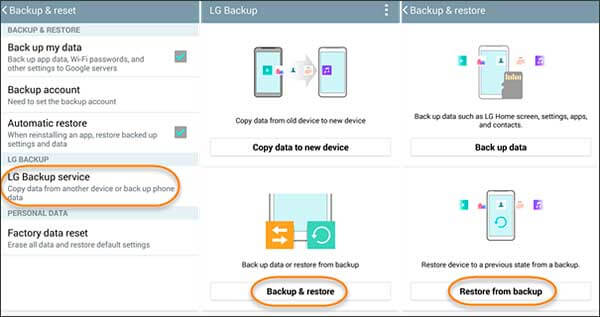
Nota: Es fundamental tener disponible una copia de seguridad reciente para recuperar datos exitosamente usando LG Backup. Si no ha creado previamente una copia de seguridad o si la copia de seguridad no incluye los datos deseados, considere explorar métodos de recuperación alternativos o software especializado de recuperación de datos.
Google Drive proporciona una cómoda solución de almacenamiento en la nube que puede ayudarle a recuperar datos perdidos en su LG G3. Si anteriormente realizó una copia de seguridad de sus archivos importantes en Google Drive, puede recuperarlos fácilmente. Si sigue estos pasos, podrá aprovechar Google Drive para recuperar sus datos perdidos de manera eficiente.
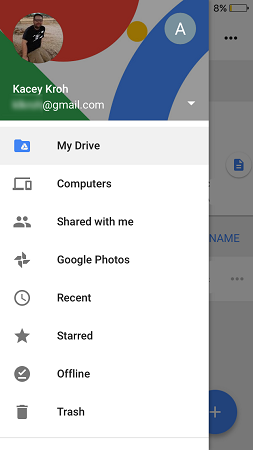
Asegúrese de que su LG G3 tenga suficiente espacio de almacenamiento para acomodar los archivos descargados. Además, es imprescindible haber realizado previamente una copia de seguridad de los archivos perdidos en Google Drive para poder recuperarlos mediante este método. Si no ha realizado una copia de seguridad de sus datos o si los archivos deseados no están disponibles en Google Drive, considere explorar opciones alternativas de recuperación de datos.
Si bien los métodos integrados y los servicios en la nube pueden ser efectivos para la recuperación de datos del LG G3, pueden tener limitaciones cuando se trata de recuperar datos perdidos más complejos o profundamente arraigados. En tales casos, software de recuperación de datos dedicado como Recuperación de datos de Android FoneDog puede ser un punto de inflexión. Con sus funciones avanzadas y su interfaz fácil de usar, FoneDog ofrece una solución confiable e integral para recuperar una amplia gama de datos perdidos en su LG G3.
Android de Recuperación de Datos
Recuperar mensajes eliminados, fotos, contactos, videos, WhatsApp y así sucesivamente.
Encuentra rápidamente datos perdidos y eliminados en Android con o sin root.
Compatible con dispositivos 6000 + Android.
Descargar gratis
Descargar gratis

Estos son los pasos para usarlo:
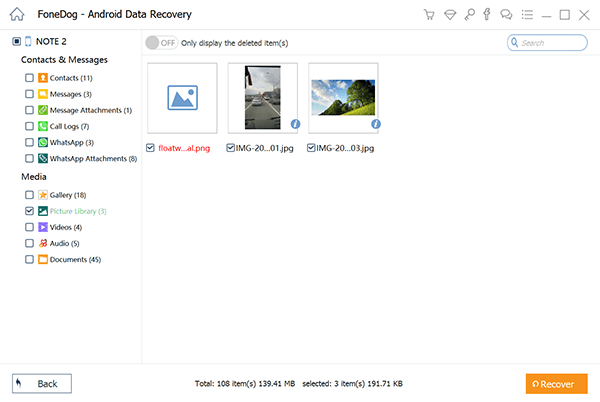
Cuando se trata de Recuperación de datos LG G3, FoneDog Android Data Recovery se destaca como el mejor método debido a su compatibilidad, potentes capacidades de escaneo, facilidad de uso y modos de recuperación versátiles. Ya sea que haya perdido recuerdos valiosos o datos cruciales, FoneDog puede ayudarlo a recuperarlos de manera efectiva. Con FoneDog Android Data Recovery, puede recuperar la tranquilidad sabiendo que sus datos perdidos se pueden recuperar de manera eficiente y con mínimas molestias.
La gente también LeerEl botón de encendido no funciona: Cómo reparar el botón de encendido del LG G5 atascado (actualizado en 2023)Guía de recuperación: recuperar el historial de chat de WhatsApp del teléfono LG
Comentario
Comentario
Android de Recuperación de Datos
Restaurar archivos borrados de un teléfono Android o tablet a.
descarga gratuita descarga gratuitaHistorias de personas
/
InteresanteOPACO
/
SIMPLEDificil
Gracias. Aquí tienes tu elección:
Excellent
Comentarios: 4.6 / 5 (Basado en: 95 El número de comentarios)